「myoddweb.directorywatcher」監聽資料夾的好用 .net 套件
一、介紹
監聽資料夾一般常想到 FileSystemWatcher,但新增檔案會重複觸發事件兩次,因此筆者嘗試其他套件 myoddweb.directorywatcher ,發現它沒有重複觸發事件的問題,因此監聽資料夾改用 myoddweb.directorywatcher 套件
二、開發環境
- 整合開發環境:Visual Studio 2019
- 語言:C#
- .net framework:4.6.2
三、Nuget 安裝
- 套件:myoddweb.directorywatcher
四、操作步驟
圖、建立 控制台應用程式 後,安裝套件 myoddweb.directorywatcher
圖、新增 Test 資料夾
圖、開啟 Program.cs,輸入監聽資料夾原始碼,再按下 開始
- 原始碼 C#
//建立 Watcher 物件
var wt = new Watcher();
//監聽 Test 資料夾
wt.Add(new Request("..\\..\\Test", false));
//監聽 新增檔案,並顯示 檔案名稱
wt.OnAddedAsync += async (f, t) =>
{
Console.WriteLine($"新增 {f.Name}");
};
//開始
wt.Start();
//讓 console 等待
Console.ReadKey();
//停止
wt.Stop();
圖、執行結果







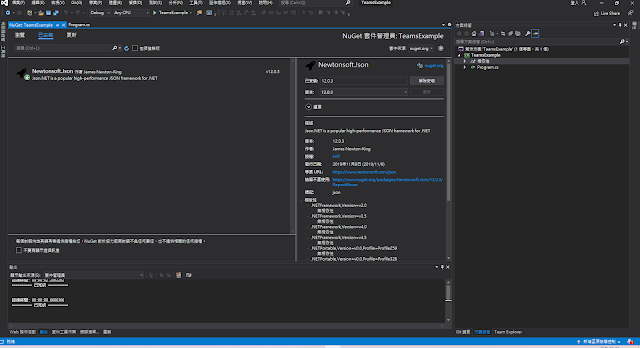






留言
張貼留言